Como utilizar o Tracker?
Para utilizar o Tracker é necessário primeiro ter o software funcionando em seu computador, acesse Instalando o tracker .
Se preferir pode encontrar nossos tutoriais no Youtube .
Ao abrir o Tracker você irá se depara com uma tela semelhante a colocada abaixo

Para começar a usar o software selecione “Abrir” no menu “Ficheiro” ou no ícone de pasta, conforme as imagens a seguir.


Selecione o arquivo (vídeo, gif, imagem, etc) que deseja analisar e ele será carregado no Tracker, por fim terá uma tela semelhante a colocada abaixo

Inicie o vídeo no botão play (verde), na parte inferior da tela, e pause próximo do inicio do que deseja analisar e avance ou retorne(setas em azul após a barra do tempo) alguns frames para o momento exato do inicio do que deseja analisar, conforme as figuras abaixo.


Clique sobre a barra do tempo com o botão direito do mouse e selecione “Set start frame to slider”, assim sua analise irá começar a partir deste frame.

De play novamente e pause no momento próximo do frame final da analise que deseja, utilize os botões em azul novamente para ir ao frame exato final e clique novamente com o botão direito sobre a barra do tempo, selecionando, desta vez “Set end frame to slider”, isso irá fazer com que esse seja seu ultimo frame de analise.

Após selecionar os frames inicial e final clique sobre o botão em preto ao lado do play para retornar ao primeiro frame da analise
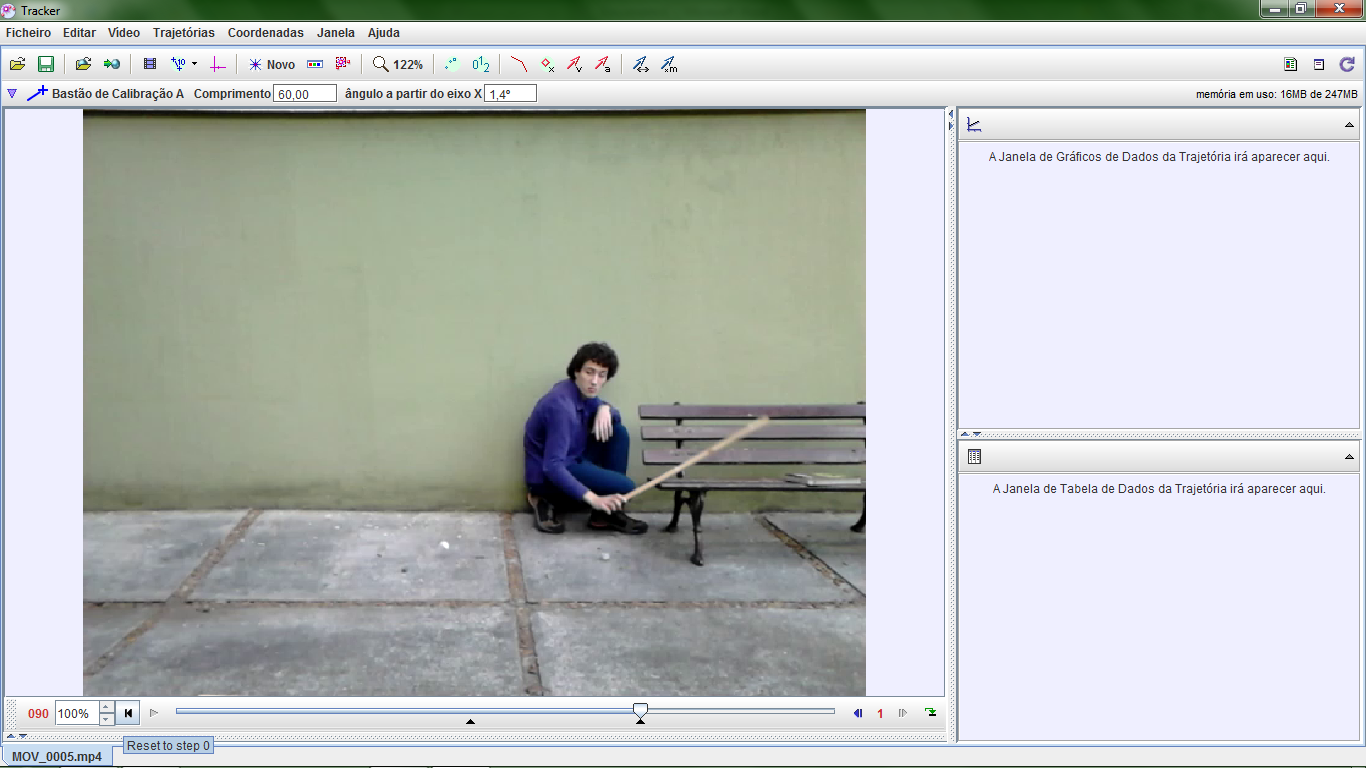
Agora adicionaremos o eixo de referência cartesiano, ele é o responsável por indicar a posição (0,0) dos eixos e a partir dele são determinadas as coordenadas (x,y). Para adicionar o eixo clique no botão em rosa na parte superior do vídeo do lado esquerdo de “Novo”

Clique na “Fita Métrica com Transferidor” (em azul ao lado do botão do eixo) e selecione bastão de calibração

Posicione o eixo no local que achar mais adequado clicando sobre ele e arrastando

em seguida faça o mesmo com o “bastão de calibração” e posicione sobre um objeto com dimensões conhecidas que esteja sobre o mesmo plano de filmagem do seu objeto de analise.

clique sobre as extremidades (+) do bastão de calibração para poder modificar seu tamanho

clique sobre o valor numérico sobre o bastão para edita-lo e assim colocar o valor correspondente do objeto cujas dimensões se conhece

agora o eixo já foi posicionado e a dimensão para a análise já foi determinada, podemos então iniciar nossa marcação de pontos. Para fazer isso clique em “Novo” e selecione “Massa pontual”

uma pequena janela se abre e juntamente com ela uma tabela de dados e um gráfico, a janela é responsável por mostrar seus objetos a serem analisados, a tabela de dados apresenta os dados obtidos e o gráfico idem, conforme as medições vão acontecendo o software automaticamente vai adicionando os valores na tabela de dados e no gráfico

para marcar seu objeto segure o botão “Shift” de seu teclado e clique, com o botão esquerdo do mouse, sobre o objeto, note que o cursor do mouse se modifica, indicando que a maração de objeto está ativa

ao selecionar um primeiro frame do objeto o programa automaticamente muda para o próximo frame, então prossiga marcando os pontos no vídeo até o final, note que depois de uma certa quantidade de objetos marcados os anteriores vão desaparecendo visualmente, mas não se preocupe é só para evitar um excesso de pontos na tela

com os pontos marcados é possível modificar a grandeza do gráfico, para isso clique sobre o “x” ou o “t” do gráfico e selecione qualquer um dos componentes indicados

é possível também modificar quais grandezas são exibidas na tabela de dados, para isso clique em “Dados”

selecione quais grandezas deseja exibir ou esconder na tabela e clique em “Fechar”

você pode também exportar seu vídeo em diversos formatos clicando na aba “Ficheiro” indo em “Exportar” e selecionando “Cortes do Vídeo…”

aguarde e seu vídeo ficará pronto como o gif a seguir

com esse conhecimento já é possível fazer muitas outras analises com qualquer numero de objetos, note não é necessário exportar o vídeo para adicionar uma nova “massa pontual” podem ser adicionadas inúmeras delas e todas serem analisadas em um mesmo vídeo

Outras ferramentas interessantes do Tracker podem ser vistas em conhecendo o Tracker mais a fundo.